Mainos
Wi-Fi-ongelmat voivat olla ikäviä, mutta useimmat langattomat ongelmat voidaan korjata ilman tietokoneverkkotutkintoa muutamalla yksinkertaisella tavalla. Jos haluat jakaa Windows 8 -tietokoneesi langattoman Internet-yhteyden muiden tietokoneiden kanssa, se on myös helppoa. Tämä toimii, haluatko jakaa tabletin matkapuhelindatayhteyden, langallisen Ethernet-yhteyden tai jopa toisen Wi-Fi-yhteyden.
Tee Wi-Fi-yhteyden vianetsintä
Yritä ensin käynnistää tietokoneesi uudelleen. Kyllä, se voi tuntua typerältä, mutta uudelleenkäynnistys korjaa yllättävän määrän ongelmia Miksi tietokoneen uudelleenkäynnistäminen korjaa niin monia ongelmia?"Oletko yrittänyt käynnistää uudelleen?" Se on tekninen neuvo, jota heitetään paljon, mutta siihen on syy: se toimii. Ei vain tietokoneille, vaan monenlaisille laitteille. Selitämme miksi. Lue lisää . Jos olet esimerkiksi törmännyt virheeseen WiFi-laitteistosi ohjaimessa, uudelleenkäynnistys alustaa ohjaimen uudelleen ja mahdollisesti korjaa ongelman.
Jos Wi-Fi-kuvake näkyy harmaana, tietokoneesi saattaa olla lentokonetilassa tai Wi-Fi voi olla vain poistettu käytöstä. Tarkista tämä pyyhkäisemällä sisään oikealta tai
paina Windows-näppäintä + C Jokainen Windows 8 -pikakuvake – eleet, työpöytä, komentoriviWindows 8:ssa on kyse pikanäppäimistä. Ihmiset, joilla on kosketustietokone, käyttävät kosketuseleitä, käyttäjien, joilla ei ole kosketuslaitteita, on opittava hiiren pikanäppäimet, tehokäyttäjien on käytettävä pikanäppäimiä työpöydällä ja uusia komentorivin pikanäppäimiä, ja... Lue lisää avataksesi hurmapalkin. Valitse Asetukset-oikopolku ja valitse Muuta tietokoneen asetuksia. Valitse PC-asetukset-sovelluksessa Verkko-luokka, valitse Lentokonetila ja varmista, että lentokonetila on pois päältä ja Wi-Fi on päällä.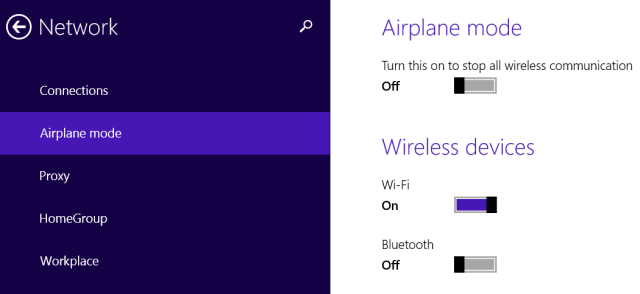
Microsoft sisältää Windowsin ohjatun Wi-Fi-vianmääritystoiminnon, joka yksinkertaistaa usein ikävää vianetsintäprosessia monien asioiden vianmääritykseen, jotka voivat mennä pieleen missä tahansa verkkoyhteydessä. Se testaa monia asioita ja korjaa automaattisesti havaitsemansa ongelmat.
Suorita vianmääritys avaamalla työpöydän Ohjauspaneeli painamalla Windows-näppäin + X ja valitsemalla Ohjauspaneeli. Napsauta Verkko ja Internet -kohdassa Näytä verkon tila ja tehtävät ja napsauta sitten Vianmääritys -linkkiä. Kokeile sekä verkkosovittimen että Internet-yhteyksien vianmääritystä.
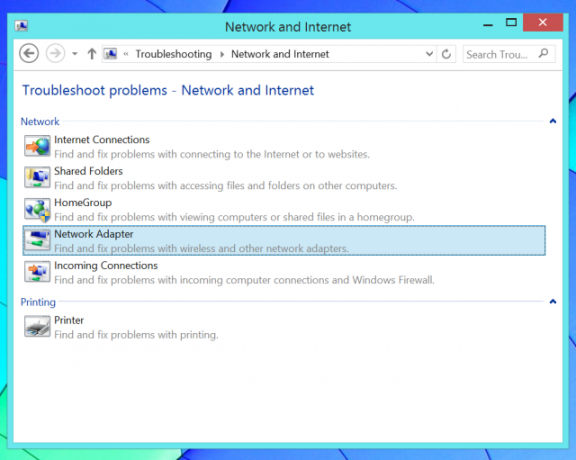
Muista tarkistaa kannettavan tietokoneen Wi-Fi-kytkimien varalta. Joissakin kannettavissa tietokoneissa on fyysiset kytkimet, joiden avulla voit ottaa Wi-Fi: n käyttöön tai poistaa sen käytöstä. Jos sinä työnsi tällaisen kytkimen vahingossa Off-asentoon, Wi-Fi ei toimi ennen kuin asetat kytkimen takaisin päälle.
Jos et voi vastaanottaa Wi-Fi-signaalia millään laitteella, voit myös yrittää käynnistää langattoman reitittimen uudelleen. jos sinulla on ongelmia signaalin voimakkuudessa, saatat tarvita Sijoita ja säädä langatonta reititintäsi optimaalisen Wi-Fi-peiton saavuttamiseksi Langaton Feng Shui: Kuinka optimoida Wi-Fi-vastaanotto talossasiWi-Fi-reitittimen määrittäminen optimaalista kattavuutta varten ei ole niin helppoa kuin luulet. Käytä näitä vinkkejä peittääksesi koko talosi Wi-Fi: llä! Lue lisää .
Voit myös ladata ja asentaa Wi-Fi-laitteistosi uusimmat ohjaimet tietokoneesi valmistajan verkkosivustolta. Tämän ei yleensä pitäisi olla välttämätöntä, mutta on mahdollista, että ajurien vanhemmissa versioissa on vikoja, jotka uudemmat versiot ovat korjanneet. Jos Wi-Fi ei toimi, kun olet päivittänyt vanhan tietokoneen Windows 8 -käyttöjärjestelmään, saatat joutua asentamaan ensin ohjaimet.
Jaa langaton Internet
Sinä pystyt muuta Windows-tietokoneesi langattomaksi hotspotiksi Muuta Windows Wi-Fi-hotspotiksi ja jaa Internet-yhteytesiSinulla on Internet-yhteys verkkokaapelin kautta. Voitko jakaa tämän yhteyden langattomasti muiden laitteiden kanssa? Voitko saada Windows-tietokoneesi toimimaan kuten WiFi-reititin? Lyhyesti: Kyllä! Lue lisää , jolloin muut Wi-Fi-yhteensopivat laitteet voivat muodostaa yhteyden siihen. Tästä on hyötyä useissa eri tilanteissa. Joitain esimerkkejä:
Skenaario: Windows 8 -tietokoneesi on kytketty Ethernet-porttiin paikassa, jossa ei ole Wi-Fi-yhteyttä.
Kuinka saada Wi-Fi: Jaa langallinen Ethernet-yhteys muiden langattomien laitteiden kanssa.
Skenaario: Voit liittää verkkoon vain yhden laitteen; ehkä käytät hotellin Wi-Fi-yhteyttä, joka sallii vain yhden laitteen huonetta kohden.
Kuinka saada Wi-Fi: Jaa tämä yksittäinen yhteys muiden langattomien laitteidesi kanssa.
Skenaario: Sinulla on Windows 8 -tabletti, jossa on langaton matkapuhelindatayhteys.
Kuinka saada Wi-Fi: Jaa tämä datayhteys muiden laitteidesi kanssa tehokkaasti jaettu 3 idioottivarmaa tapaa luoda oma kannettava Wi-Fi-hotspot jakaa varten Pohjois-AmerikassaHaluatko antaa useille langattomille laitteille Internet-yhteyden liikkeellä ollessasi? Oletko kyllästynyt langattoman hotspotin jakamisen huijaamiseen? On olemassa useita tekniikoita, jotka voivat auttaa sinua – kaksi eniten... Lue lisää ne Internetiin Windows 8 -tietokoneen kautta.
Tämä on melko helppo tehdä, mutta se vaatii piilotetun komennon käyttämisen, koska Microsoft ei ole paljastanut tätä ominaisuutta graafisen käyttöliittymän kautta. Tätä ominaisuutta kutsutaan "virtuaaliseksi hotspotiksi", koska sen avulla voit yhdistää tietokoneesi Wi-Fi-hotspotiin ja luoda Wi-Fi-hotspotin yhdellä Wi-Fi-laitteistolla.
Ensin sinun on luotava Wi-Fi-hotspot tietokoneellesi. Avaa tehokäyttäjävalikko painamalla Windows-näppäintä + X ja napsauta sitten Komentorivi (Järjestelmänvalvoja) tai PowerShell (Järjestelmänvalvoja).

Kirjoita seuraava komento Command Prompt- tai PowerShell-ikkunaan ja korvaa NetworkName- ja Password -teksti omalla Wi-Fi-hotspotin nimelläsi ja salasanallasi:
netsh wlan set hostednetwork mode=allow ssid=NetworkName key=Salasana
Nyt sinun tarvitsee vain suorittaa seuraava komento ottaaksesi Wi-FI-hotspotin käyttöön:
netsh wlan käynnistä isäntäverkko

Seuraavaksi meidän on otettava käyttöön Internet-yhteyden jakaminen. Näin tietokoneet, jotka muodostavat yhteyden tietokoneesi Wi-Fi-hotspotiin, voivat muodostaa yhteyden Internetiin tietokoneesi kautta. Voit tehdä tämän avaamalla Ohjauspaneelin, napsauttamalla Näytä verkon tila ja tehtävät ja valitsemalla sivupalkista Muuta sovittimen asetuksia. Napsauta hiiren kakkospainikkeella Internet-yhteyttäsi edustavaa sovitinta, valitse Ominaisuudet, napsauta Jaa-välilehteä, ja ota käyttöön Salli muiden verkon käyttäjien jatkaa tämän tietokoneen Internet-yhteyden kautta -valintaruutu.
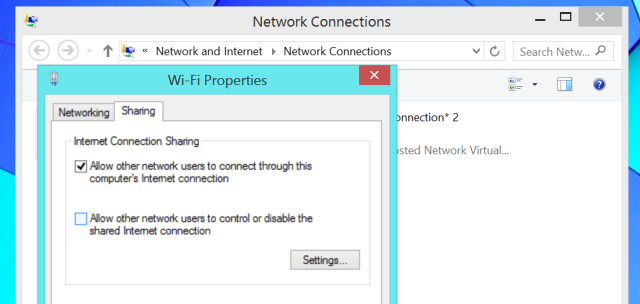
Voit nyt muodostaa yhteyden uuteen Wi-Fi-hotspot-pisteeseen mistä tahansa muista laitteistasi, jolloin he voivat käyttää Windows 8 -tietokoneesi Internet-yhteyttä.
Käytä seuraavaa komentoa, jos haluat sammuttaa hotspotin tulevaisuudessa:
netsh wlan lopeta hostednetwork
Lue tarkemmat tiedot oppaamme Windows-tietokoneen muuttamiseen langattomaksi yhteyspisteeksi Muuta Windows Wi-Fi-hotspotiksi ja jaa Internet-yhteytesiSinulla on Internet-yhteys verkkokaapelin kautta. Voitko jakaa tämän yhteyden langattomasti muiden laitteiden kanssa? Voitko saada Windows-tietokoneesi toimimaan kuten WiFi-reititin? Lyhyesti: Kyllä! Lue lisää .
Oletko havainnut muita Wi-Fi-ongelmia Windows 8:ssa? Jaa kaikki ratkaisut, jotka toimivat sinulle!
Kuvan luotto: Kiwi Flickr Flickrissä
Chris Hoffman on teknologiabloggaaja ja monipuolinen teknologiaaddikti, joka asuu Eugenessa, Oregonissa.